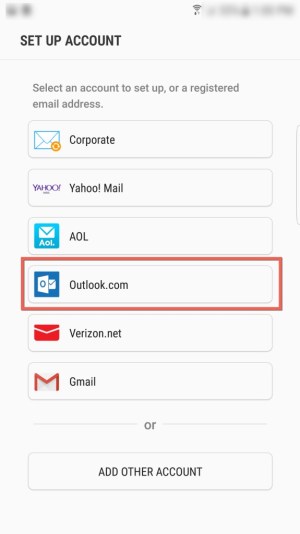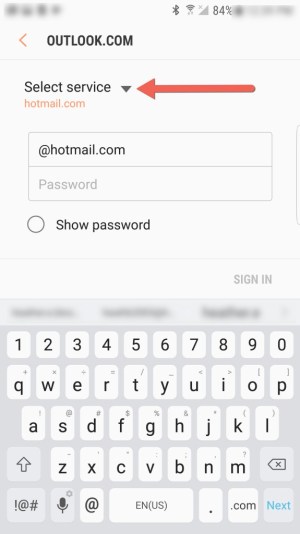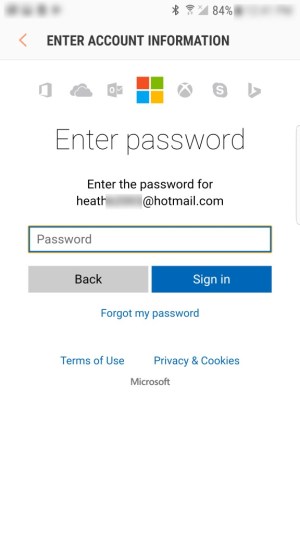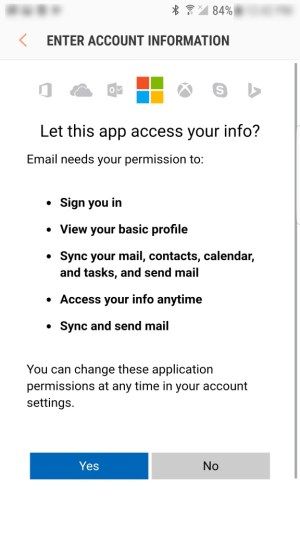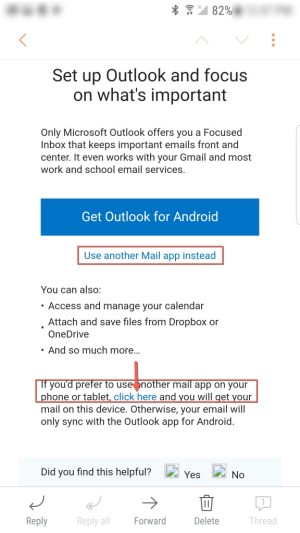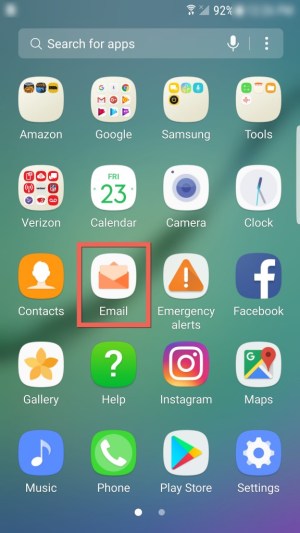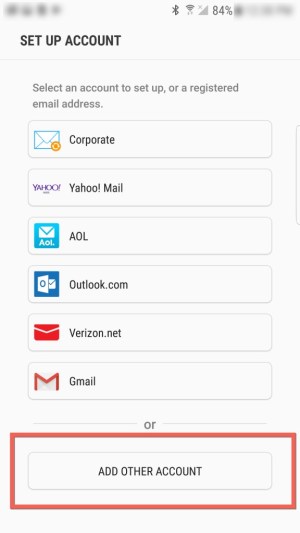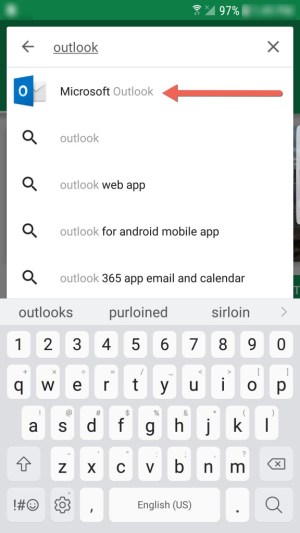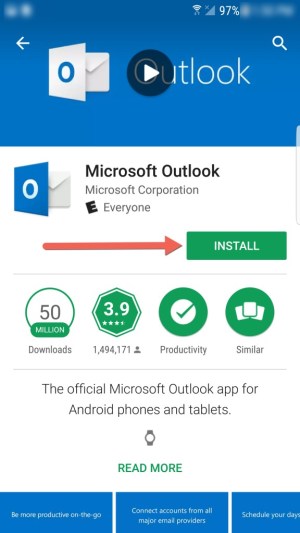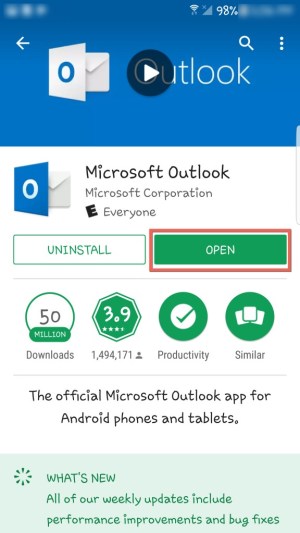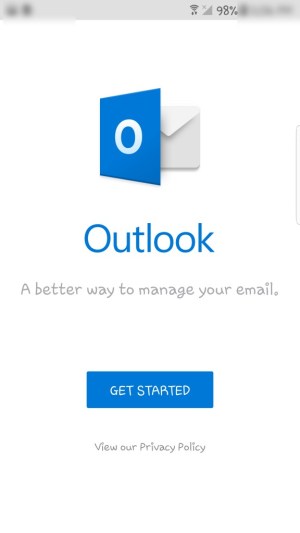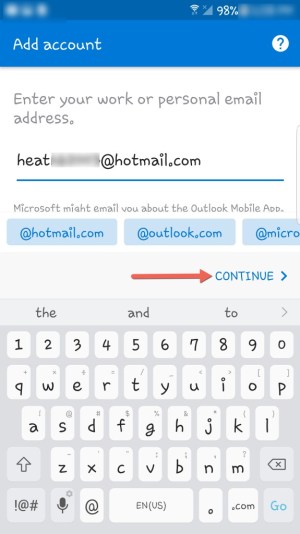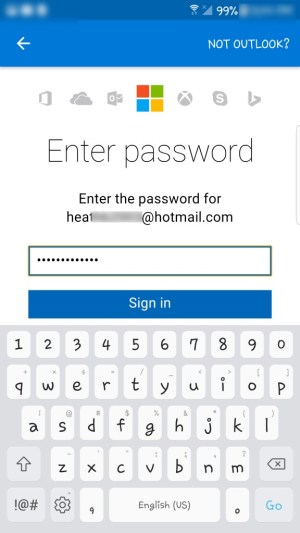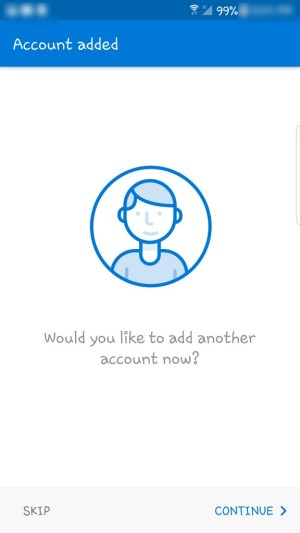Il existe une grande variété de fournisseurs de messagerie, gratuits et payants, avec une vaste gamme de fonctionnalités disponibles pour le consommateur averti. Pourtant, malgré tous ces choix, les fournisseurs de messagerie les plus simples et les plus faciles peuvent parfois être ceux qui répondent le mieux à vos besoins. Avec plus de 300 millions de comptes Hotmail, il est évident que ce fournisseur de messagerie Web pionnier faisait quelque chose de bien, et même si Hotmail en tant qu'entité n'existe plus (Microsoft a maintenant transféré tous ses clients Hotmail vers Outlook.com), il sont encore plusieurs millions de personnes qui utilisent toujours avec plaisir leurs comptes Hotmail. Si vous avez un compte Hotmail et que vous souhaitez y accéder via les applications de messagerie sur votre tablette ou smartphone Android, c'est facile à faire. Cet article vous guidera à travers les étapes.

Je vais commencer par comment configurer votre messagerie Hotmail avec l'application de messagerie par défaut incluse dans votre téléphone. L'application de messagerie préinstallée sur votre smartphone se trouve sur votre écran d'accueil. Il est également possible d'y accéder via le tiroir de vos applications.
Commençons par configurer votre compte de messagerie Hotmail avec votre smartphone ou appareil Android.
Configurer Hotmail avec l'application par défaut
Sur mon appareil Android, l'application de messagerie par défaut s'appelle simplement Email. Il se trouve sur l'écran d'accueil et dans le tiroir de l'application. J'utilise un Samsung Galaxy S6 Edge. 
Tout d'abord, ouvrez l'application de messagerie. Ensuite, vous pouvez configurer votre compte Hotmail en sélectionnant Outlook.com sous les fournisseurs de messagerie répertoriés. (N'oubliez pas que Hotmail fait vraiment partie d'Outlook.com maintenant.)
- Appuyez sur le bouton Outlook.com.
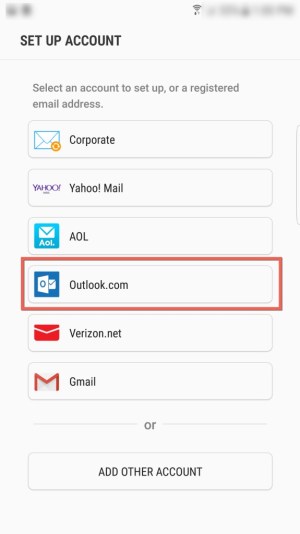
- Sur l'écran suivant, sous Sélectionner un service, appuyez sur la flèche vers le bas et appuyez sur Hotmail.com.
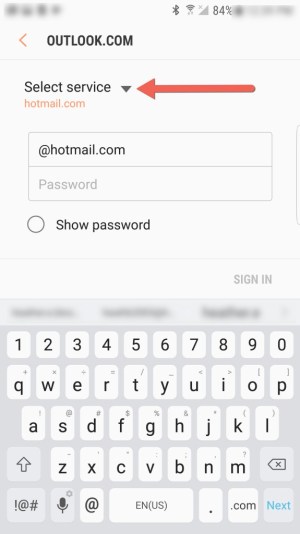
- Ensuite, vous entrerez votre adresse e-mail pour votre compte Hotmail dans la case prévue.
- Ensuite, lorsque vous appuyez sur la zone de mot de passe, la page de mot de passe de messagerie Hotmail.com apparaît et vous entrez votre mot de passe. Appuyez maintenant sur le bouton de connexion.
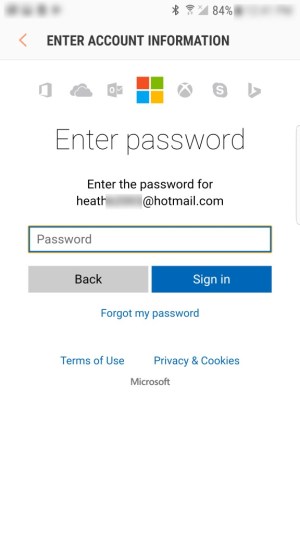
- Laissez votre application de messagerie accéder aux informations de votre compte Hotmail et synchronisez-les en appuyant sur le bouton Oui.
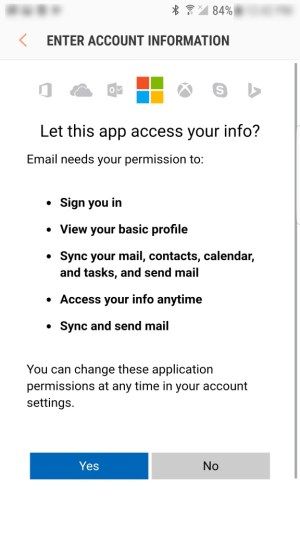
- Vous recevrez un e-mail qui vous indiquera que vous pouvez utiliser l'application de messagerie Outlook pour la récupération de vos e-mails, ou si vous préférez utiliser l'application de votre appareil, appuyez sur un lien dans l'e-mail pour qu'il puisse se synchroniser avec lui à la place.
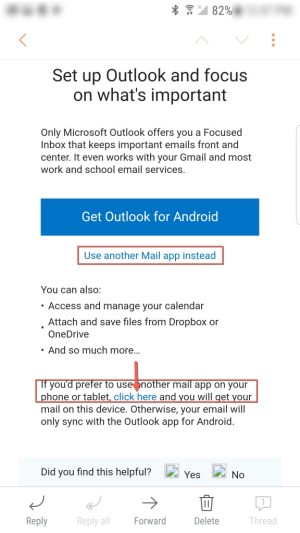
Une deuxième façon de configurer votre compte de messagerie Hotmail consiste à suivre les étapes ci-dessous.
- Appuyez sur l'application de messagerie dans votre tiroir d'applications ou depuis votre écran d'accueil Android.
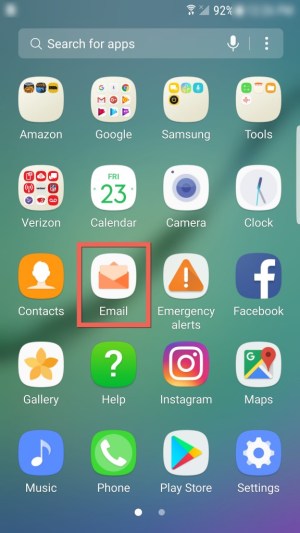
- Ensuite, configurez votre compte Hotmail en appuyant sur Ajouter un autre compte en bas de l'écran de vos applications de messagerie.
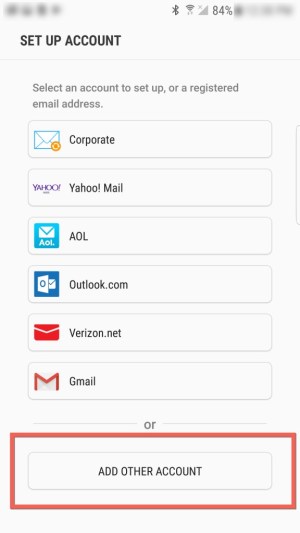
- Entrez votre adresse e-mail Hotmail dans la case prévue à cet effet. Après cela, votre téléphone ou appareil Android vous demande d'entrer votre mot de passe Hotmail. Lorsque vous avez terminé de saisir votre mot de passe, appuyez sur le bouton bleu de connexion.
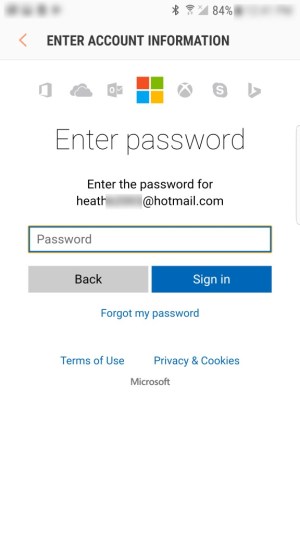
Utiliser l'application Outlook pour Hotmail
Si vous vous rendez sur le Google Play Store, vous pouvez obtenir l'application de messagerie Outlook. Il est spécialement conçu pour être utilisé avec les comptes de messagerie Hotmail et Outlook. Vous pouvez même l'utiliser pour d'autres comptes de messagerie si vous en avez.
L'application Outlook pour Android est très bien conçue et elle est très personnalisable selon vos besoins de messagerie.
- Accédez au Google Play Store. Tapez Outlook dans la barre de recherche. La première chose qui apparaît dans la liste est l'application Microsoft Outlook, choisissez-la.
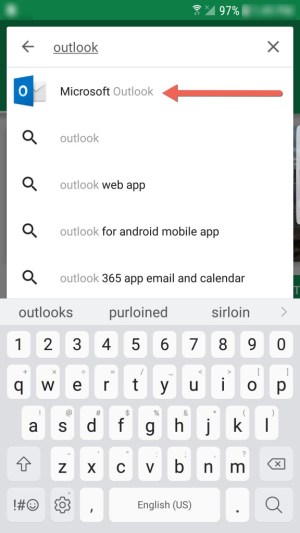
- Appuyez sur le bouton d'installation vert pour obtenir l'application de messagerie Microsoft Outlook. Il va maintenant être téléchargé sur votre smartphone Android.
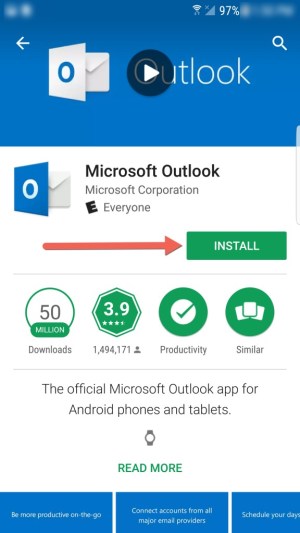
- Ensuite, appuyez sur le bouton vert d'ouverture de Microsoft Outlook pour configurer votre compte de messagerie Hotmail.
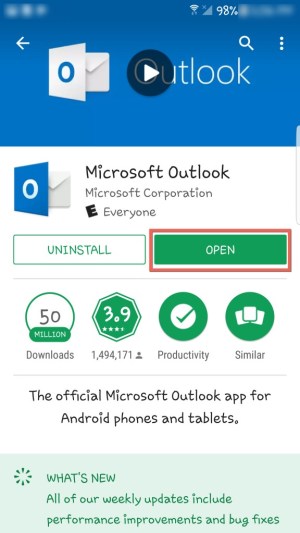
- Appuyez sur le bouton bleu "Commencer" lorsque l'application Outlook Mail démarre.
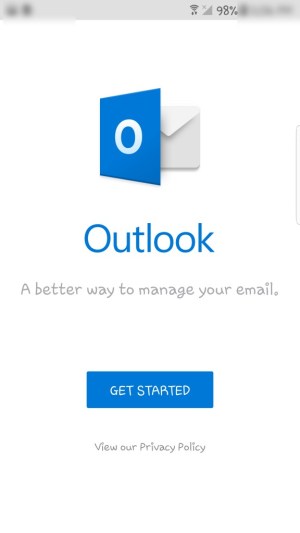
- Maintenant, vous allez entrer votre adresse e-mail Hotmail et sélectionner continuer.
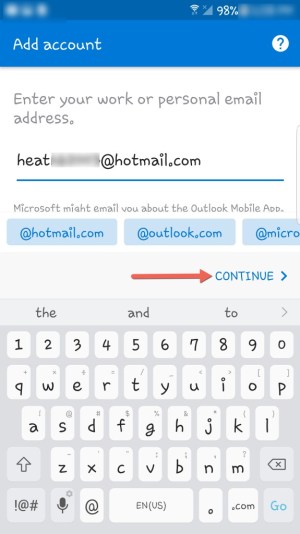
- Vous êtes invité à entrer votre mot de passe Hotmail dans la boîte. Après avoir entré votre mot de passe, appuyez sur le bouton bleu de connexion. Votre compte Hotmail est alors authentifié avec l'application Outlook.
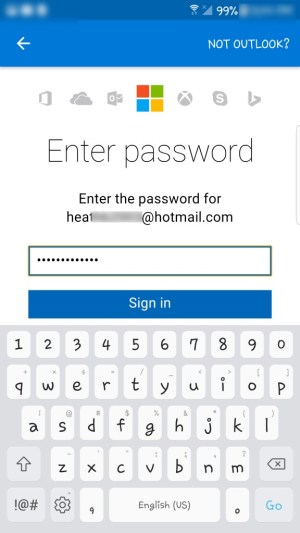
- Vous pouvez ajouter un autre compte de messagerie Hotmail ou appuyer sur l'option de saut dans le coin inférieur gauche de l'écran de votre smartphone Android.
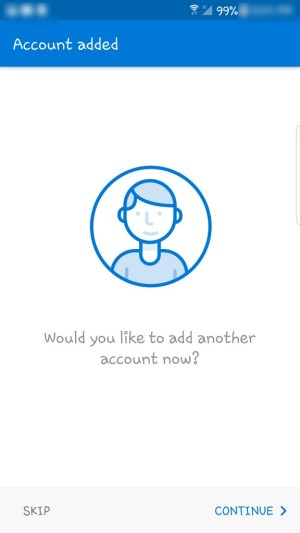
- Enfin, vous obtiendrez une introduction aux principales fonctionnalités de l'application de messagerie Outlook. Vous pouvez soit les parcourir, soit sauter à nouveau en bas à gauche.
Vous avez le choix d'utiliser une boîte de réception ciblée où seuls les e-mails importants et autorisés sont affichés. Alternativement, vous pouvez également passer à un autre qui vous permet de voir tous vos e-mails quelle que soit l'urgence.
Emballer
Vous pouvez configurer votre compte de messagerie Hotmail en utilisant l'application de messagerie par défaut de votre smartphone Android ou en utilisant l'application de messagerie Microsoft Outlook. Dans tous les cas, vous aurez tout mis en place en un rien de temps avec quelques étapes faciles à suivre.
Si vous souhaitez un look Hotmail plus authentique, vous voudrez peut-être consulter l'application Outlook. Il est disponible gratuitement sur le Google Play Store. Vous aurez également la possibilité de configurer d'autres comptes de fournisseur de messagerie dans l'application Microsoft Outlook si vous le souhaitez.
Assurez-vous de ne pas manquer les e-mails importants et configurez votre compte Hotmail sur votre smartphone Android avec ces instructions guidées !